微博怎么把水印放中间 微博怎么设置将水印放在中间
作者:佚名 来源:星空下载站 时间:2017-06-01
在微博上传自己的图片时,有时为防止被别人盗图,例如把自己的图片上的logo通过截图软件截掉,这时我们需要把水印放在中间的位置,这样图片省的logo就这么不容易弄掉了。那么,微博怎么把水印放中间呢?接下来,小编将会教大家微博怎么把水印放中间,微博怎么设置将水印放在中间。
微博怎么把水印放中间
微博怎么把水印放中间步骤一:登录新浪微博,在右上方找到红框内的图标,点击后会弹出以下菜单栏,点击帐号设置。
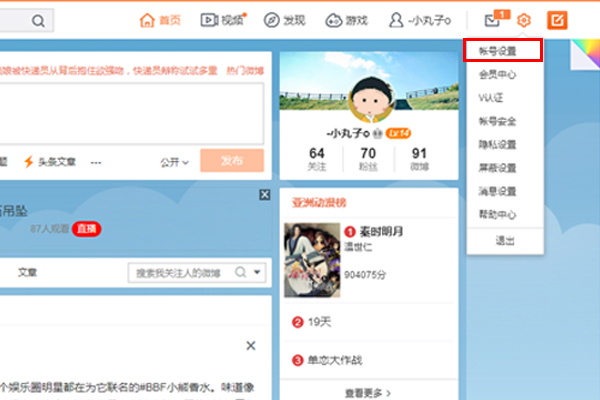
微博怎么把水印放中间步骤二:进入帐号设置页面,默认是打开个人信息页面,点击左方红框内的偏好设置。
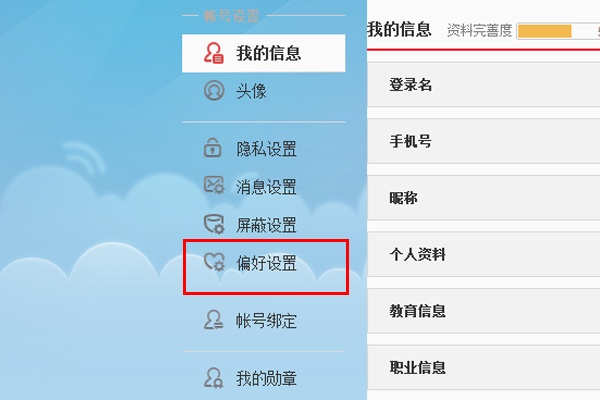
微博怎么把水印放中间步骤三:进入偏好设置,偏好设置中的第二行,就是我们需要的图片水印设置,点击后面的编辑。
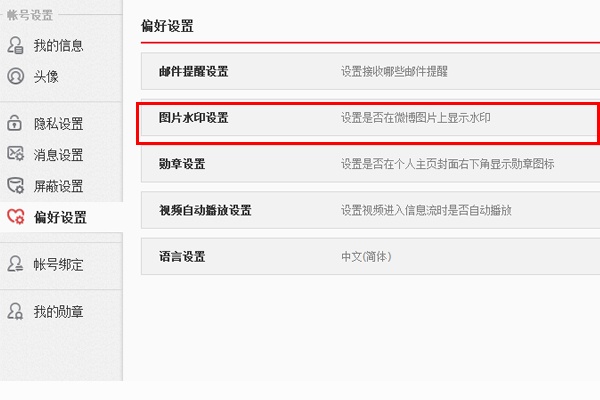
微博怎么把水印放中间步骤四:进入水印编辑页面,选好自己心仪的水印内容和水印位置,点击保存。
微博怎么把水印放中间步骤五:弹出保存成功的提示,表示设置生效了。
以上就是小编为大家介绍的“微博怎么把水印放中间,微博怎么设置将水印放在中间”,希望可以帮助到大家!
相关阅读
- 阴阳师卑弥呼什么时候上线 阴阳师卑弥呼上线时间介绍
- 第五人格演绎之星活动攻略 第五人格演绎之星活动福利一览
- 崩坏星穹铁道联动古茗有哪些套餐 崩坏星穹铁道古茗联动套餐介绍
- 金铲铲之战s14斗士稻草人阵容推荐 金铲铲之战s14斗士稻草人阵容搭配详解
- 阴阳师四月神秘图案2025 阴阳师4月神秘图案画法一览
- 绝区零薇薇安什么时候上线 绝区零薇薇安上线时间介绍
- 英雄联盟手游瑞兹怎么出装 英雄联盟手游瑞兹最强出装推荐
- 球球大作战名字颜色代码大全 球球大作战亲测有效颜色代码可复制2025
- 崩坏星穹铁道联动古茗什么时候开始 崩坏星穹铁道古茗联动开始时间介绍
- 三角洲行动s4赛季3x3任务有哪些 三角洲行动s4赛季3x3任务介绍



























